win10无线鼠标怎么连接电脑没反应 无线鼠标连接电脑没反应的解决方法
Win10无线鼠标连接电脑却没有任何反应,这种情况可能会让人感到困惑和烦恼,不要担心通常这种问题都是可以解决的。在遇到无线鼠标连接电脑没有反应的情况时,我们可以采取一些简单的方法来解决这个问题。接下来我们将介绍一些解决方法,帮助您重新连接您的无线鼠标并恢复正常使用。

原因一:无线鼠标底部的灯不亮。
1、首先我们排除无线鼠标是不是属于无光的那种,回忆一下平时正常使用无线鼠标的时候,其底部有没有红色或蓝色的光亮。(平时没注意的话就接着往下看)如果平时灯是亮的,现在突然不亮了的话。先检查鼠标底部的开关是否处于关闭状态(有的无线鼠标是没有开关的,接上电池就表示开启)。 圆圈部分就是无线鼠标的开关,拨到“ON”的位置表示开启,“OFF”为关闭。

2、如果鼠标开关都已经打开,但是灯还是不亮的话。接下来就该检查电池了,打开无线鼠标的电池盖,有的电池盖在鼠标底部,有的在尾部,仔细观察下就能打开。

3、我们先检查电池是否松动,以及电池仓两端的弹簧或弹片是否接触良好、是否有生锈、氧化等问题。
排除以上故障,就要考虑电池是否已经没电,这时更换上新的电池即可。如果换上新电池鼠标的灯还是不亮的话,很可能是鼠标本身的问题。
注意:鼠标灯是亮着的不代表鼠标的电池就一定有电,无线鼠标正常工作需要一定的电压。如果电池电压过低的话,即使灯是亮着的,但鼠标却不能正常工作。
原因二:接收器故障造成的无线鼠标没反应。
1、在排除了无线鼠标本身的故障后,检查无线鼠标接收器是否存在故障,无线鼠标接收器就是插在电脑上类似于U盘一样的零件。

2、我们先把接收器从电脑上拔下来,然后从电脑上打开“设备管理器”。(右键点击“我的电脑”选择“设备管理器”),找到“蓝牙“。
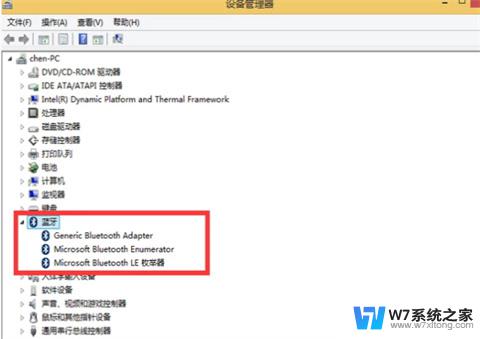
3、如果你插上接收器后,这里没有任何反应的话,先把接收器换到别的usb口试试,要还是没有任何反应就说明你的无线鼠标接收器坏了。
原因一:无线鼠标底部的灯不亮。
原因二:接收器故障造成的无线鼠标没反应。
以上就是win10无线鼠标怎么连接电脑没反应的全部内容,碰到同样情况的朋友们赶紧参照小编的方法来处理吧,希望能够对大家有所帮助。
win10无线鼠标怎么连接电脑没反应 无线鼠标连接电脑没反应的解决方法相关教程
-
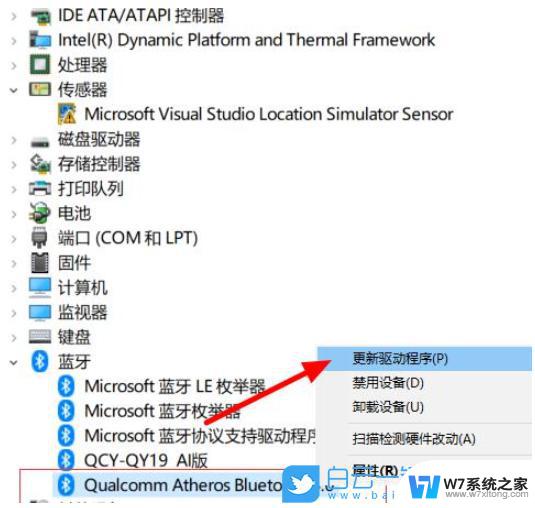 win10鼠标插上没反应怎么办 win10鼠标失灵解决方法
win10鼠标插上没反应怎么办 win10鼠标失灵解决方法2024-02-19
-
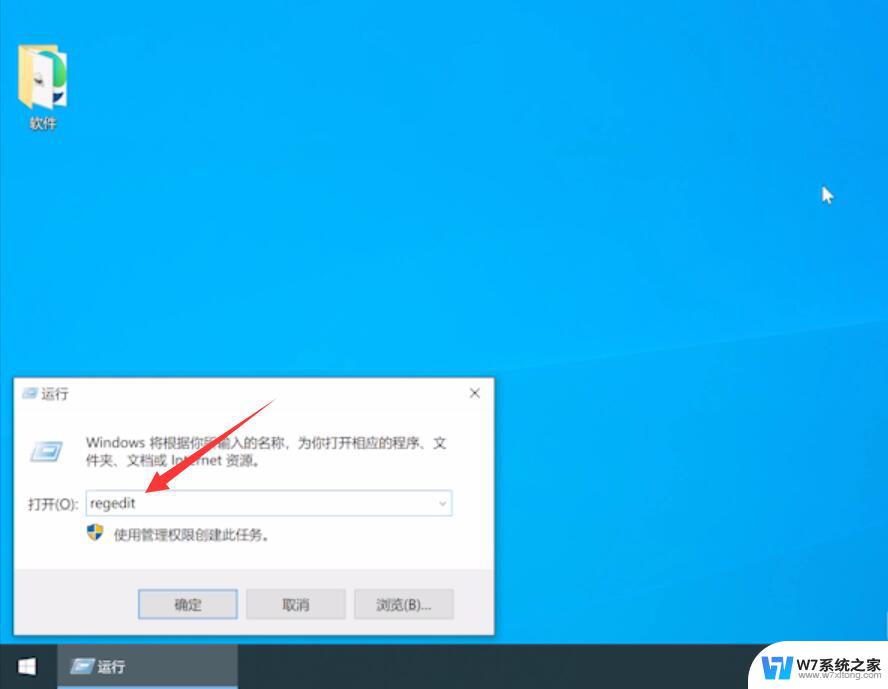 win10鼠标点图标没反应 Win10桌面图标右键点击没反应的解决方案
win10鼠标点图标没反应 Win10桌面图标右键点击没反应的解决方案2024-06-05
-
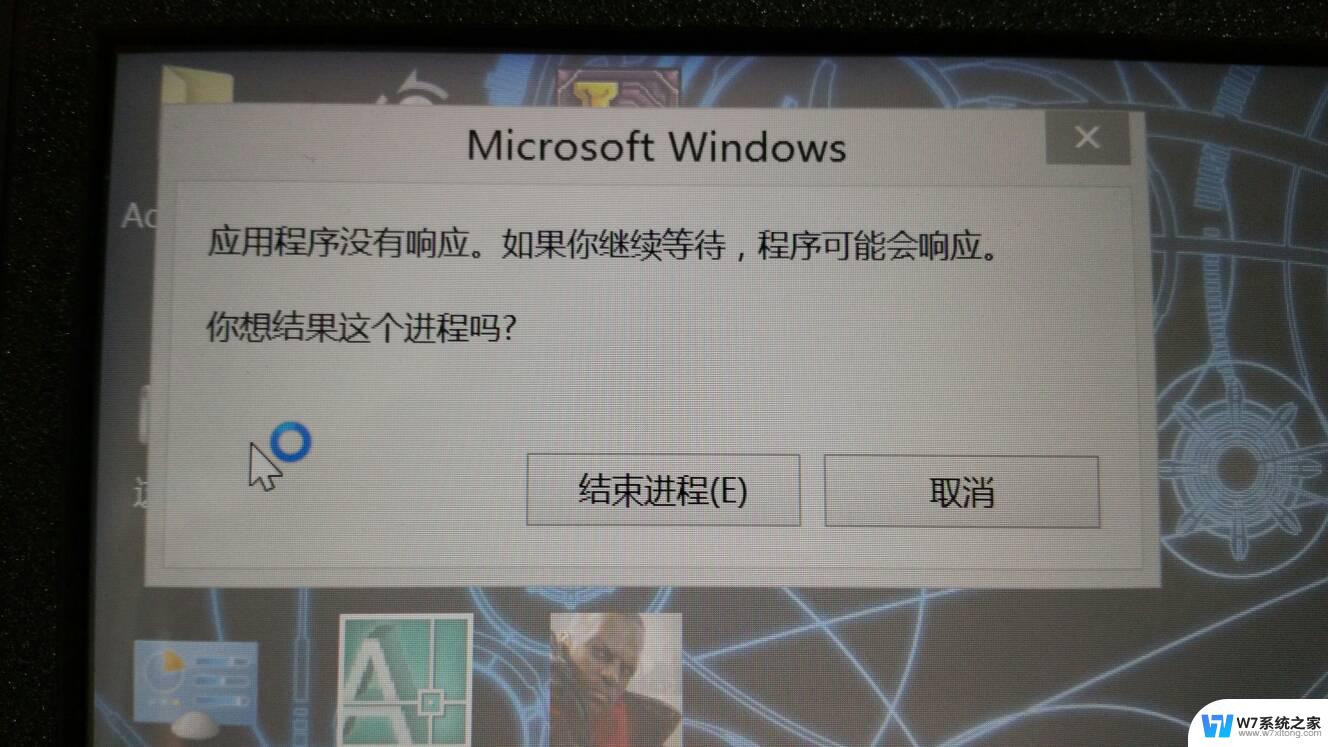 win10鼠标左键有时点击没反应 电脑鼠标左键失灵
win10鼠标左键有时点击没反应 电脑鼠标左键失灵2024-09-26
-
 win10在桌面右键没反应 Win10桌面图标右键点击无反应解决方法
win10在桌面右键没反应 Win10桌面图标右键点击无反应解决方法2024-05-12
- 电脑f8按了没反应 Win10按F8键没有反应的解决方法
- 鼠标点电脑没反应怎么回事 win10系统电脑桌面图标点击无效
- 修复蓝牙功能软件下载 Win10蓝牙鼠标已连接但没有反应没有响应怎么办
- 鼠标点击桌面没有反应 但是任务栏可以点win10 Win10鼠标能动但无法点击桌面问题解决
- win10怎么连接无线网卡 win10电脑无线网连接速度慢如何解决
- win10电脑应用打不开没反应 win10点击程序无反应怎么办
- win10如何打开无线网络连接 如何打开无线网络设置
- w10系统玩地下城fps很低 地下城与勇士Win10系统卡顿怎么办
- win10怎么设置两个显示器 win10双显示器设置方法
- 戴尔win10系统怎么恢复 戴尔win10电脑出厂设置恢复指南
- 电脑不能切换窗口怎么办 win10按Alt Tab键无法切换窗口
- 新买电脑的激活win10密钥 如何找到本机Win10系统的激活码
win10系统教程推荐
- 1 新买电脑的激活win10密钥 如何找到本机Win10系统的激活码
- 2 win10蓝屏打不开 win10开机蓝屏无法进入系统怎么办
- 3 windows10怎么添加英文键盘 win10如何在任务栏添加英文键盘
- 4 win10修改msconfig无法开机 Win10修改msconfig后无法启动怎么办
- 5 程序字体大小怎么设置 Windows10如何调整桌面图标大小
- 6 电脑状态栏透明度怎么设置 win10系统任务栏透明度调整步骤
- 7 win10怎么进行系统还原 Win10系统怎么进行备份和还原
- 8 win10怎么查看密钥期限 Win10激活到期时间怎么查看
- 9 关机后停止usb供电 win10关机时USB供电设置方法
- 10 windows超级用户名 Win10怎样编辑超级管理员Administrator用户名